reklama
Existují na vaší klávesnici klávesy, které jste nestiskli celé týdny? I s nejčastější klávesové zkratky Klávesové zkratky Windows 101: The Ultimate GuideKlávesové zkratky vám mohou ušetřit hodiny času. Zvládněte univerzální klávesové zkratky Windows, klávesové triky pro konkrétní programy a několik dalších tipů, jak zrychlit práci. Přečtěte si více , možná nikdy nebudete mít důvod zasáhnout klíče jako Posuňte zámek, některé z F1-F12 klíče nebo Pauza. Co byste ocenili více, jsou klávesy, které vám umožňují přístup k určitým funkcím, které skutečně používáte okamžitě. Ještě lepší je, že můžete přidat mnoho z nich do své stávající klávesnice.
To se nám dnes podaří dosáhnout. Zde je návod, jak zastavit plýtvání klávesnicí pomocí funkcí, které nepoužíváte, a přidat si pod prsty nové užitečné klávesy!
1. Klávesová zkratka prohlížeče / aplikace
Chrome OS má hodně pravdy Výzva pro Chrome OS: Den nového uživatele na ChromebookuJaké jsou Chromebooky pro někoho, kdo je zvyklý na nastavení Windows nebo Mac? Jako nováček v systému Chrome OS jsem tu, abych vám to řekl. Přečtěte si více
v oddělení jednoduchosti. Je to jediný operační systém (OS), který příkopuje Caps Lock klíč ve prospěch užitečnějších Vyhledávání klíč.Protože jste pravděpodobně jen někdy zasáhli Caps Lock náhodou a nakonec zadáním odstavce, který vypadá, že křičíte, vám nebude chybět klíč.
Naštěstí není těžké přepracovat klíč na něco lepšího. Napsali jsme vše, co potřebujete vědět, abyste se otočili Caps Lock do klávesové zkratky otevřete prohlížeč nebo konkrétní aplikaci. Na to se spoléhá SharpKeys, jednoduchý nástroj, který umožňuje přemapovat klíče. Windows vám to umožní úpravou registru 5 vylepšení registru systému Windows 10 pro vylepšení a odemknutí funkcíEditor registru je jediný způsob, jak povolit některé skryté funkce systému Windows 10. Zde vám ukážeme snadná vylepšení, jako je povolení temného motivu nebo skrytí složek. Přečtěte si více - SharpKeys pro vás dělá těžké zvedání.
Nainstalujte software a poté jej otevřete hledáním SharpKeys v nabídce Start. Uvidíte hlavní okno programu - klikněte Přidat vytvořit nové mapování klíčů. Pro rychlou zkratku stiskněte Zadejte klíč v levém okně a stiskem klávesy vyberte ten, který chcete nahradit. Poté proveďte totéž napravo nebo procházejte seznamem a vyberte nové chování klíče.

Můžete jednoduše namapovat jeden klíč na druhý - například udělat Caps Lock do jiného Posun klíč. SharpKeys však také podporuje funkce, jako je Aplikace: Kalkulačka a Média: Přehrát / Pozastavit. Prohlédněte si správný seznam a zjistěte, co je pro vás nejužitečnější. Až budete hotovi, klikněte na OK pak Zápis do registru. Poté se odhlaste ze systému Windows a zpět, abyste provedli změny.
Pozor: SharpKeys nebude kontrolovat, co měníte, kvůli bezpečnosti. Pokud tedy váš počítač vyžaduje Ctrl + Alt + Del kombinace přihlášení a deaktivace Del klíč pomocí tohoto softwaru, budete muset resetovat Windows.
2. Klávesová zkratka správce schránky
Každý by měl používat správce schránky Hold That Thought: 5 důvodů, proč potřebujete správce schránkyKdyž o tom přemýšlíte, je kopírovací pasta trochu divná. Kopírujete věci, ale neexistuje způsob, jak to vidět. A pokud zkopírujete to, co jste měli, je to pryč - navždy. Přečtěte si více . Pravděpodobně budete kopírovat a vkládat text, obrázky a adresy URL neustále po celý den. Být omezen na jednu položku ve schránce současně brání produktivitě.
Jednoho dne bude Windows zahrnovat svého vlastního správce schránky, ale prozatím se budete muset spokojit jeden z nejlepších bezplatných nástrojů 6 správců historie schránky zdarma ke sledování toho, co kopírujete a vkládátePotřebujete správce schránky, protože si pamatuje všechny věci, které zkopírujete a vložíte. Sestavili jsme pět nejúčinnějších nástrojů pro správu historie vaší schránky. Přečtěte si více .
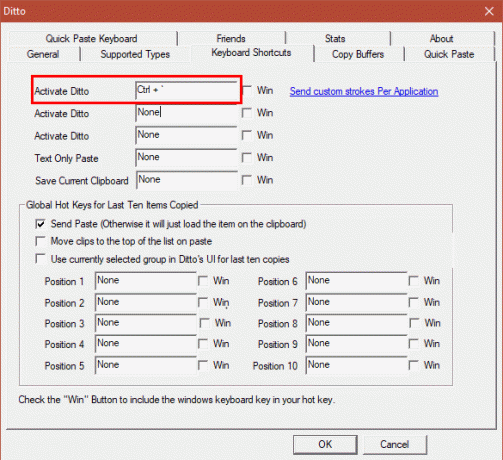
V závislosti na použitém softwaru můžete nastavit vlastní klávesovou zkratku pro vytažení historie vaší schránky. To by pro vás mělo být vždy připraveno, protože jistě vkládáte více, než stisknete Pauza. Například ve výchozím nastavení je zástupce Správce schránky Ditto nastaven na Ctrl + ` (výše Tab). Dalo by se to ještě více zkrátit na spravedlivé ` sám o sobě, pokud často nepíšete punčocháče nebo akcenty, například při učení nového jazyka 5 neobvyklých způsobů, jak se naučit jazyk na PC nebo mobiluUčit se nový jazyk je těžká práce. Existuje však několik aplikací a nástrojů, které to usnadní. Přečtěte si více .
Nyní, kdykoli stisknete tuto klávesu nebo kombinaci kláves, jste okamžitě připraveni vložit vše, co jste zkopírovali za posledních několik hodin. To určitě stojí za to přidat!
3. Speciální symboly s alt kódy
Klávesnice obsahuje několik běžných symbolů, jako je @, &, a =, ale Windows drží stovky dalších. Je zřejmé, že na standardní klávesnici není místo, kam by se všechny hodily, takže jsou zastrčeny za číselnou klávesnicí na pravé straně klávesnice. Držet Alt, zadejte řadu čísel a poté pusťte Alt vložit konkrétní symbol.
Budete si muset pamatovat kódy pro každý z nich, který potřebujete, takže to bude vyžadovat určité zapamatování. Pokryli jsme 15 užitečných symbolů 15 Společné symboly, které můžete vložit klávesou AltKlávesnice obsahuje mnoho symbolů, ale existuje spousta dalších, které nejsou okamžitě dostupné. Přečtěte si více jak začít - podívejte se úplný seznam více.
Pokud váš notebook nemá číselnou klávesnici, podívejte se na čísla obvykle umístěná na 7-9, U-O, J-L, a M klíče. Fungují jako provizorní číselné klávesnice. lis Fn + Num Lock pro zamknutí těchto klíčů do jejich čísel. Držet Alt a můžete je použít stejně jako stolní klávesnici.
Nepamatujete si tyto kódy? Můžeš vytvořit vlastní zkratku 12+ vlastních klávesových zkratek Windows pro Geeka ve vásSystém Windows obsahuje stovky klávesových zkratek, ale můžete si vytvořit vlastní klávesové zkratky pro téměř cokoli, co byste chtěli. Zde je návod, jak přizpůsobit zástupce systému Windows. Přečtěte si více Chcete-li otevřít znakovou mapu, nástroj systému Windows, který umožňuje kopírovat a vkládat tyto symboly kamkoli potřebujete.
4. Pro zástupce použijte herní klávesnici
Pokud jste pomocí výše uvedených metod nenalezli speciální klávesy klávesnice, které jste hledali, existuje jiná cesta. Mnoho herních klávesnic má spoustu dalších tlačítek, které můžete naprogramovat tak, aby vykonávaly cokoli chcete.
I když na počítači nehrajete hry, můžete tato tlačítka nastavit tak, aby fungovala pro produktivitu. Navíc si užíváte výhoda mechanické klávesnice Kterou mechanickou klávesnici byste si měli koupit? 6 klávesnic pro typisty a hráčeZatímco CPU a GPU jsou i nadále zásadní pro výkon počítače, existuje podhodnocená periferie: klávesnice. Každý používá klávesnice, ale jen málo lidí o nich při nákupu nového počítače přemýšlí. Přečtěte si více !
Přesné pokyny budou záviset na konkrétní klávesnici. Pokud máte produkt Razer, prošli jsme si kroky k záznamu maker pomocí Synapse Máte Razer Keyboard? Nahrávání maker je snadné díky SynapsePoužíváte-li periferní zařízení Razer, ale nevyužíváte software Synapse, tak vám chybí. Zde je návod, jak efektivně využívat makra a jak mohou vaše hry nabít. Přečtěte si více . K jednomu klíči můžete přiřadit nepříjemnou klávesovou zkratku nebo dokonce nastavit klávesovou zkratku pro otevření webu nebo aplikace. Protože mnoho herních klávesnic má další klávesy, nemusíte obětovat existující klíč (jako jeden z kláves) F klíče), které budete možná potřebovat.
Jaké další klíče jste přidali?
Pokryli jsme pět hlavních způsobů, jak do vaší klávesnice přidat další funkce, a to přepracováním stávajících klíčů a dokonce přidáním nových. S trochou práce můžete tyto klíče učinit užitečnějšími a ignorovat funkce, které stejně nepoužíváte. Budete produktivnější než kdy jindy! A pokud vaše klávesnice má problémy, můžete také použít tyto triky opravit rozložení klávesnice Chybí klíč? Jak přemapovat a opravit rozvržení klávesniceAť už vám na klávesnici chybí klíč nebo chcete jen zvýšit produktivitu, může být přemapování velmi užitečné. Ukážeme vám jak. Přečtěte si více .
Pokračujte ve své snaze o ovládnutí klávesnice kontrolou nejúžasnější triky, které zná jen pár lidí Některé skvělé klávesové triky, o kterých málokdo víMyš narušuje váš pracovní postup. Pokaždé, když ji použijete, ztrácíte trochu zaměření a času. Je nejvyšší čas se naučit výkonné klávesové zkratky pro Windows, váš prohlížeč a další. Přečtěte si více .
Které nové klávesy klávesnice jste přidali? Máte jinou metodu, která zde není uvedena? Sdělte nám své myšlenky v komentářích!
Ben je zástupcem redaktora a sponzorovaným post manažerem na MakeUseOf. Je držitelem titulu B.S. v počítačových informačních systémech z Grove City College, kde absolvoval Cum Laude as titulem Honours. Rád pomáhá druhým a je nadšený z videoher jako média.

